
Mae gan y rhan fwyaf o ddefnyddwyr baratoad BIOS ar gyfer gosod system o gyriant fflach dim problemau, tra nad yw'r weithdrefn gefn (gosod prif gludwr y ddisg galed gyda'r system) weithiau'n rhy amlwg. Weithiau, nid yw gosod y system o'r gyriant fflach ar gael am ryw reswm, ac mae'n rhaid i chi ddefnyddio'r dreif o ddisgiau optegol. Heddiw rydym am ddisgrifio'r dull cyfluniad BIOS ar gyfer lawrlwytho gyda HDD neu CD / DVD.
Gosod Cludwr Cynradd
Heb ddweud hynny er mwyn ffurfweddu'r BIOS bydd angen ynddo. Yn y rhan fwyaf o systemau, gwneir hyn gan ddefnyddio'r bysellfwrdd: tra bod y cyfrifiadur yn llwythi, pwyswch yr allweddi sianel swyddogaeth (F1, F2, F8) neu ddileu / mewnosoder. Gall y cyfuniadau mwyaf cyffredin, yn ogystal â dulliau eraill ddysgu o erthygl ar wahân.Gwers: Sut i fynd i mewn BIOS
Rydym hefyd yn nodi un pwynt pwysig - cyd-fyw fel rhyngwynebau "cyffredin" BIOS (dau neu dri lliw offer testun eithriadol) ac amrywiadau graffig o'r UEFI (gwain lawn-fledged gyda rheolaeth y ddau fysellfwrdd a'r llygoden). Mae cryn dipyn o amrywiadau y cyntaf a'r ail; I ystyried popeth yn yr un erthygl yn edrych yn aneglur, felly byddwn yn aros ar yr opsiynau mwyaf cyffredin.
Testun BIOS.
Mae rhyngwynebau testunol firmware hen ffasiwn yn aros yn awr yn unig ar Hen neu Gliniaduron Cyllideb neu Gliniaduron, ond maent yn dal yn berthnasol.
Ami.
- Yn yr opsiwn hwn, mae adran ar wahân "Boot" - Ewch ati i ddefnyddio'r saethau a'r allwedd Enter.
- Y tu mewn i'r adran hon ddylai fod yr eitem "Dyfais Boot", ei hagor.
- Bydd rhestr o'r system ymgyrch gydnabyddedig yn agor. Mae'r ddisg galed fel arfer yn cael ei dynodi fel "SATA", mae'r gyriant CD / DVD fel "CDROM". Defnyddiwch y + ac - allweddi i symud y cyfryngau a ddymunir i sefyllfa'r dyfais cist 1af.
- Cliciwch ar y F10 i ffonio'r deialog Save, a chadarnhau gwneud y newidiadau i'r "OK".
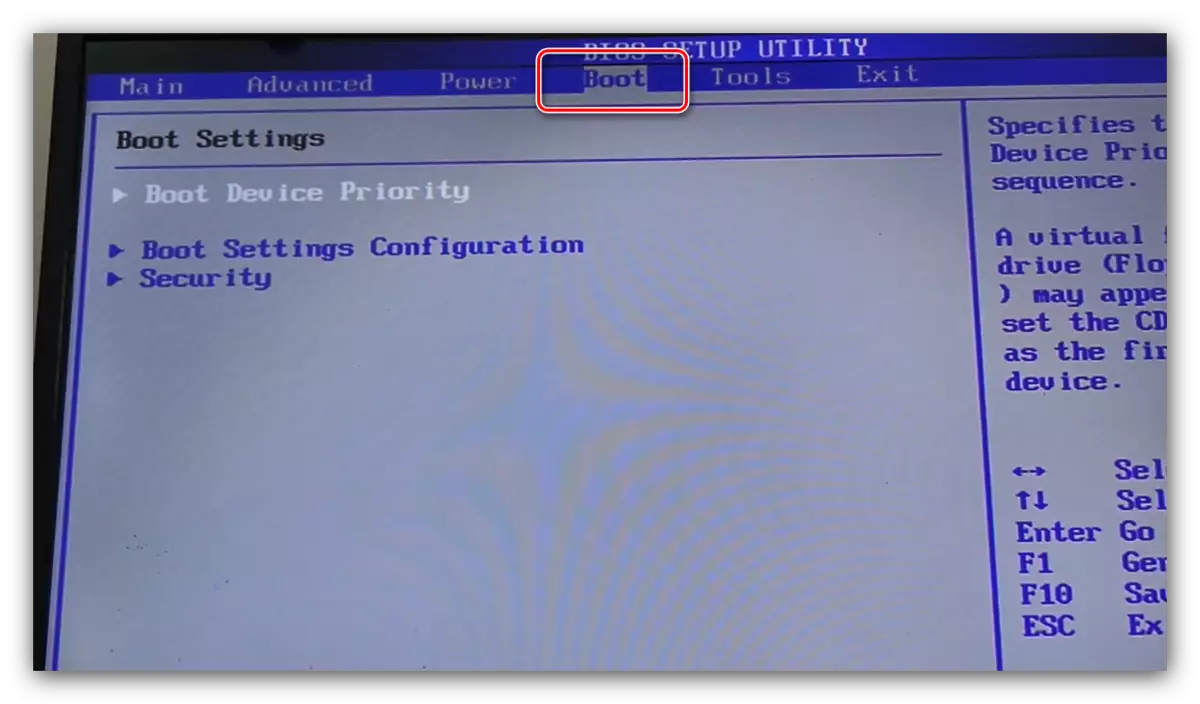


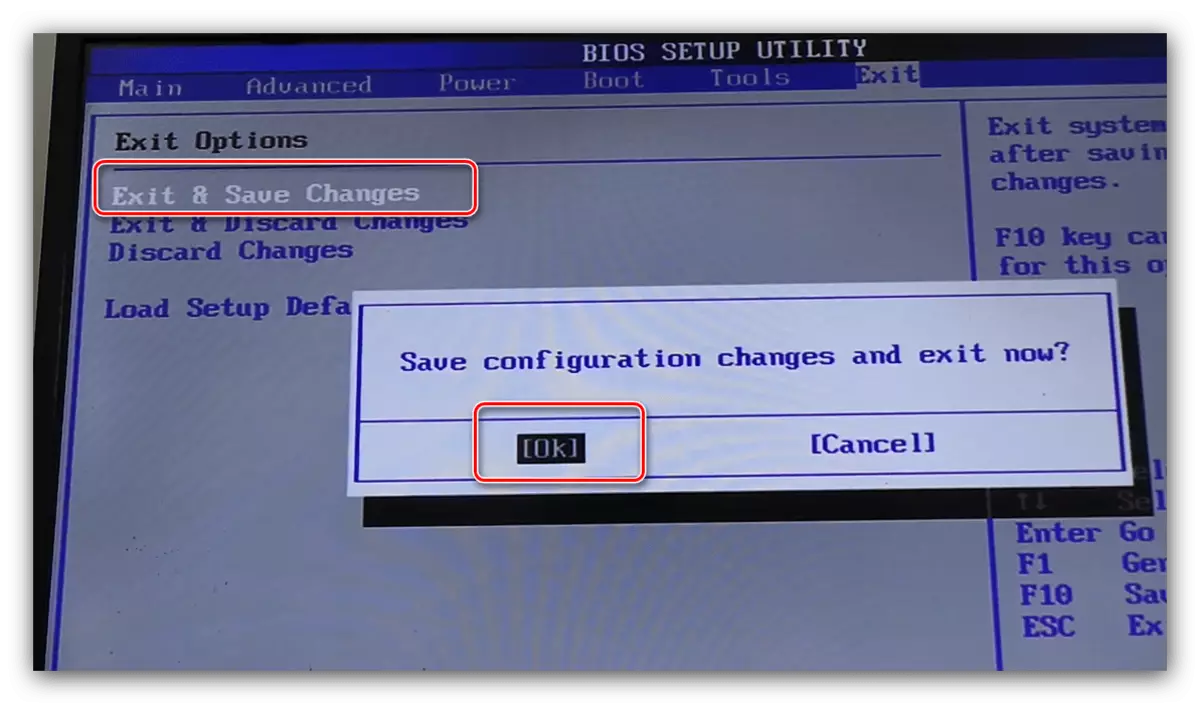
Ddyfarnwyd
- Yn ymgorfforiad hwn, mae'r opsiynau wedi'u lleoli yn yr adran Nodweddion BIOS Uwch, ei hagor.
- Ewch i'r llinyn "Dyfais Boot First" a phwyswch Enter.
- Mae rhestr o gyfryngau yn ymddangos - gyda'r saethau, dewiswch yr opsiwn "disg caled", sy'n cyfateb i'r brif ddisg galed, neu "CDROM", sy'n cyfateb i'r gyriant optegol, a phwyswch Enter.
- Fel gyda'r achos gyda Ami Bios, pwyswch F10 i gynilo a chadarnhau gyda hi drwy wasgu Y.


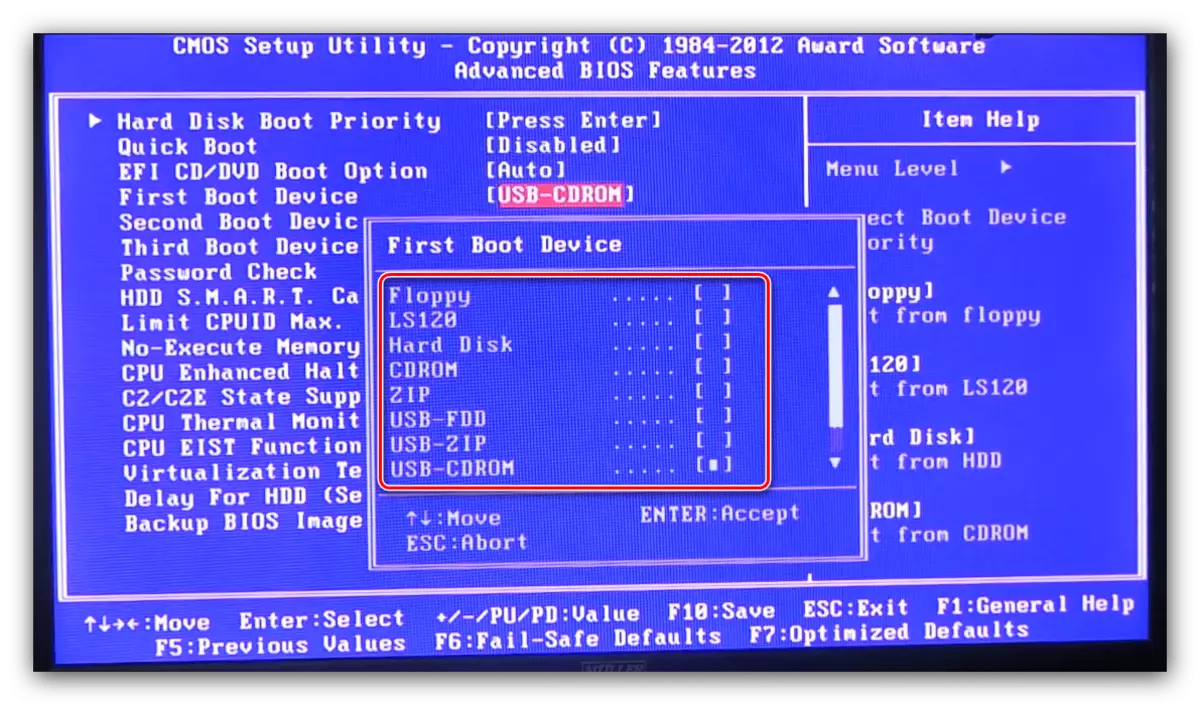

Phoenix.
- Mae'r amrywiad hwn o'r BIOS yn debyg i fersiwn gan AMI, felly hefyd yn defnyddio'r eitem "cist".
- Yn yr un modd, trwy wasgu'r + a - a - symudwch y cyfrwng gofynnol i ddechrau'r rhestr.
- Cadwch y gosodiadau trwy serial yn gwasgu'r fysell F10 ac yn dewis "ie".

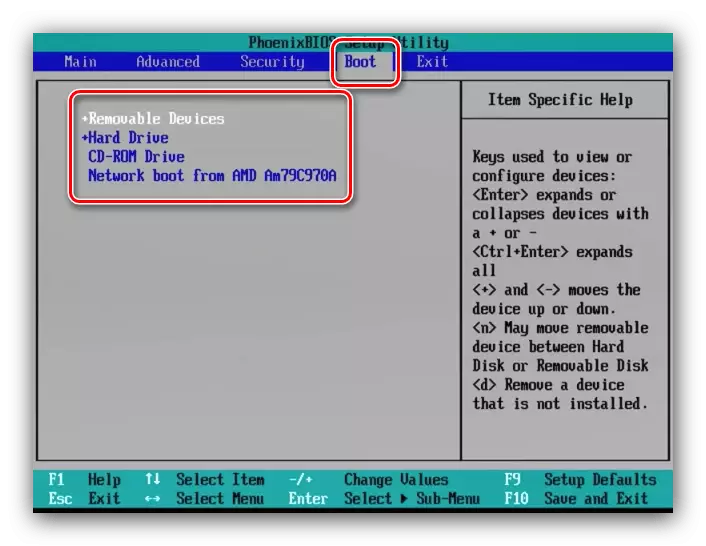
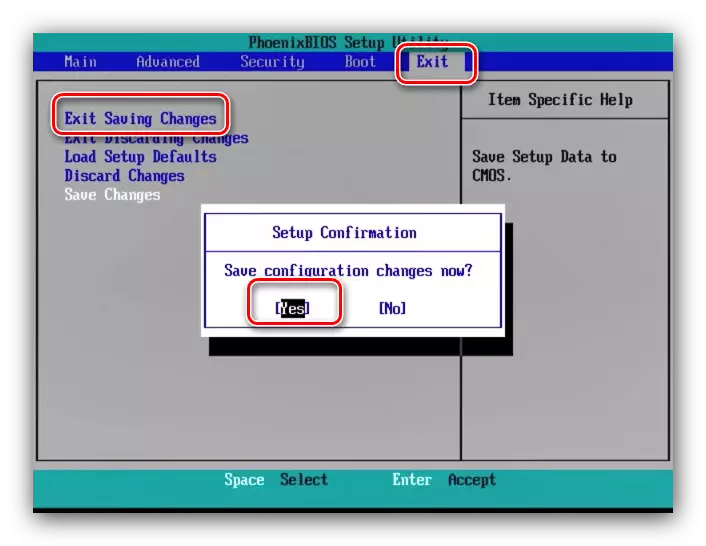
Fel y gwelwch, mae'r weithdrefn ar gyfer testun BIOS yn syml iawn.
G-Graffigol Rhyngwyneb UEFI
Mae Heddiw yn fwy poblogaidd yn gragen UEFI, sy'n hwyluso defnyddwyr i ryngweithio ac addasu'r cadarnwedd yn fawr. Roedd gwelliannau'n cyffwrdd ac yn gosod y cyfryngau llwytho.
Astroc
- Ewch i'r gragen BIOS a mynd i'r tab cychwyn.
- Defnyddiwch y paramedr "Opsiwn Boot # 1".
- Mae bwydlen naid yn ymddangos. Mae'r ddisg galed wedi'i dynodi ynddo fel "AHCI P0: * Model HDD *", a'r gyriant CD / DVD, yn y drefn honno, "AHCI P1" neu "AHCI P3", os yw'r gyriannau caled yn ddau. Canolbwyntiwch yn gyntaf ar enw'r modelau, fel arfer nodir y ddyfais ei hun ynddynt. Defnyddiwch y llygoden neu'r saethau a nodwch i ddewis yr ymgyrch a ddymunir.
Nodyn: Gwerthoedd P0, P1, P2, P3 ac yn y blaen - mae'r rhain yn cael eu trefnu niferoedd o borthladdoedd SATA ar y famfwrdd. Yn ddiofyn, mae'r ddyfais (gyriannau caled, gyriannau, ac ati) yn cael eu cysylltu yn y gorchymyn a nodwyd, ond pan fyddant yn meddu ar yr offer i'r Bwrdd (er enghraifft, wrth gydosod PC), ei ailosod, gwasanaeth ac ymyrraeth arall, y Gorchymyn hwn, y Gorchymyn hwn gall amrywio. Yn yr achos hwn, i chwilio am yr HDD a ddymunir neu CD / DVD, mae angen i chi ganolbwyntio'n bennaf ar yr enw, ac nid y rhif a nodir ger ei fron.
- I achub y newidiadau, ewch i'r tab "Ymadael", lle rydych chi'n defnyddio'r opsiwn "Save Newidiadau ac Ymadael".


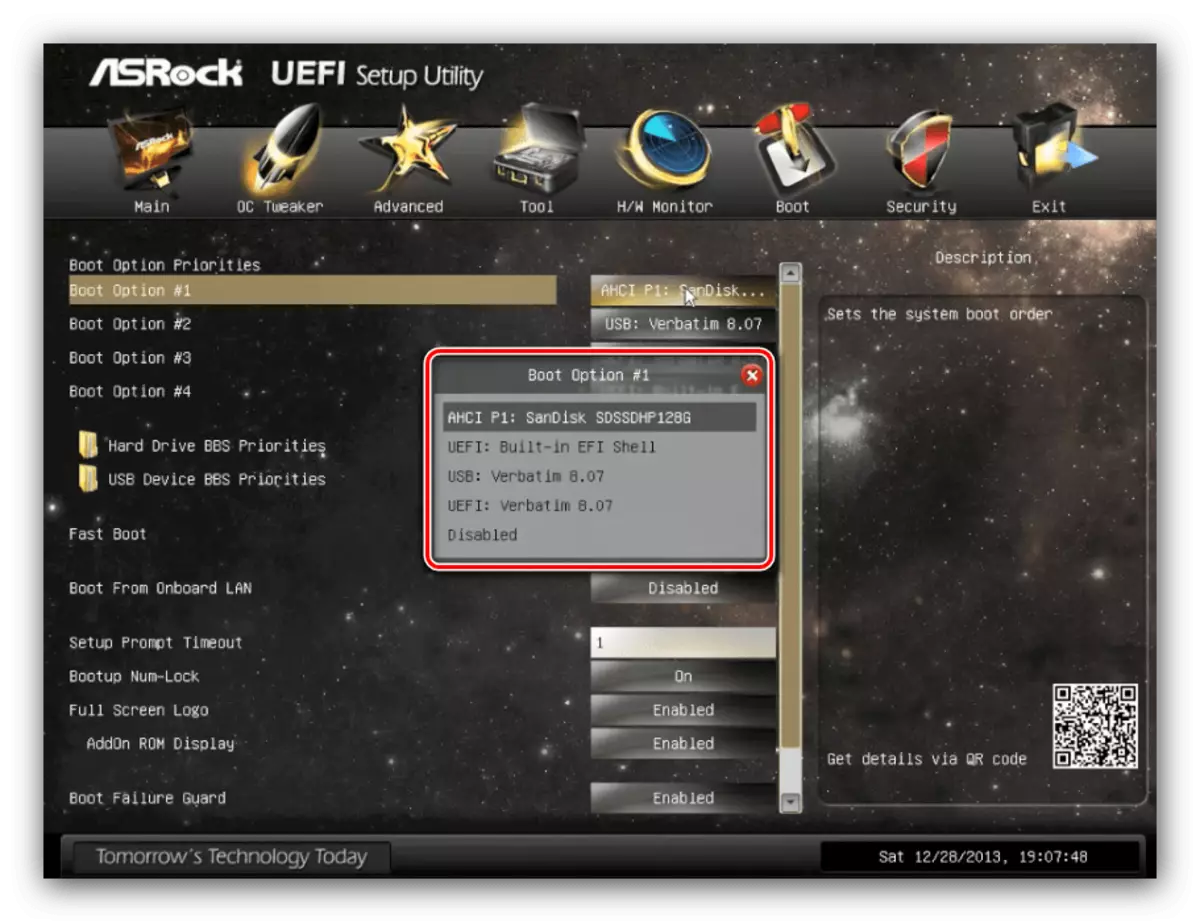

Asus
- Yn y BIOS hwn, mae'r llawdriniaeth yn syml iawn. Dewch o hyd i brif flaenoriaeth cist sgrîn cragen.
- Mae'r cyfryngau sydd ar gael yn cael ei nodi gan yr eiconau cyfatebol: rhif 1 yn y screenshot islaw'r gyriant cyfryngau optegol yw, ac yn rhif 2 - disg galed.
- I newid y gorchymyn, llusgwch eicon y ddyfais a ddymunir i ben uchaf y rhestr.
- Fel yn achos BIOS ASROCK, ewch i'r tab Allbwn a defnyddiwch eitem y gosodiadau.
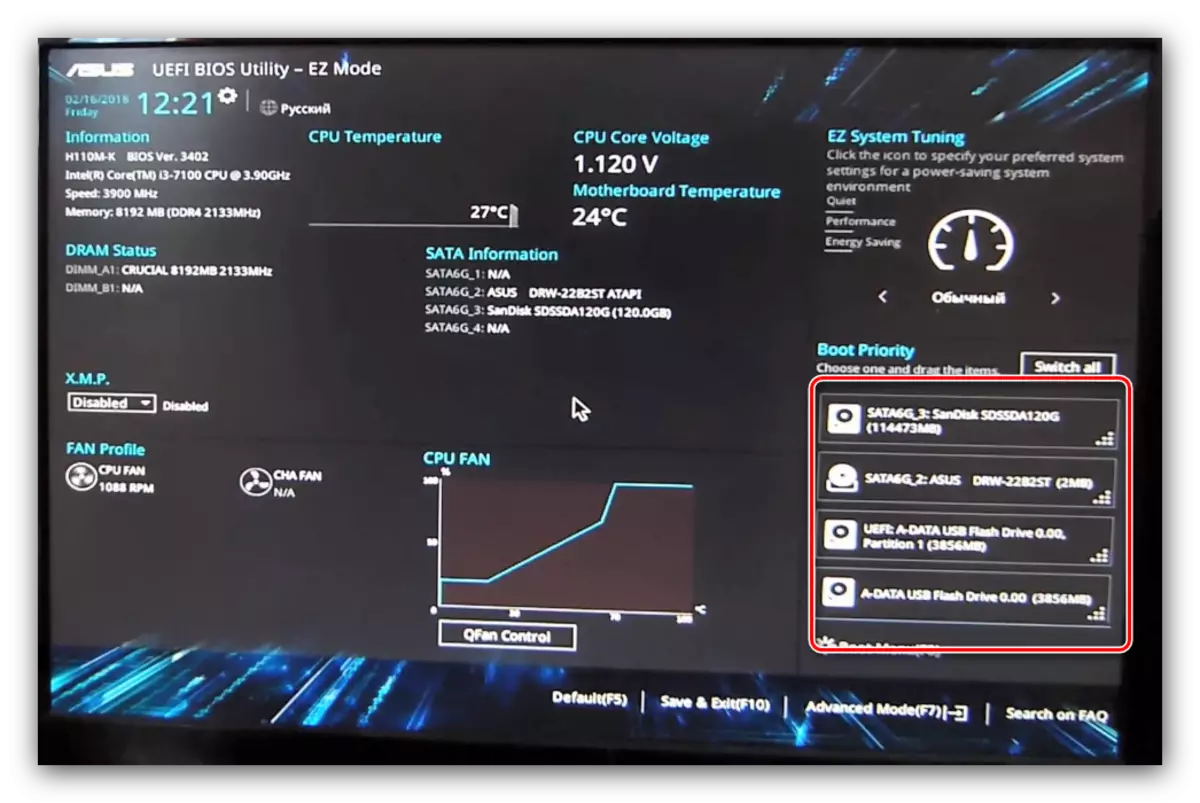

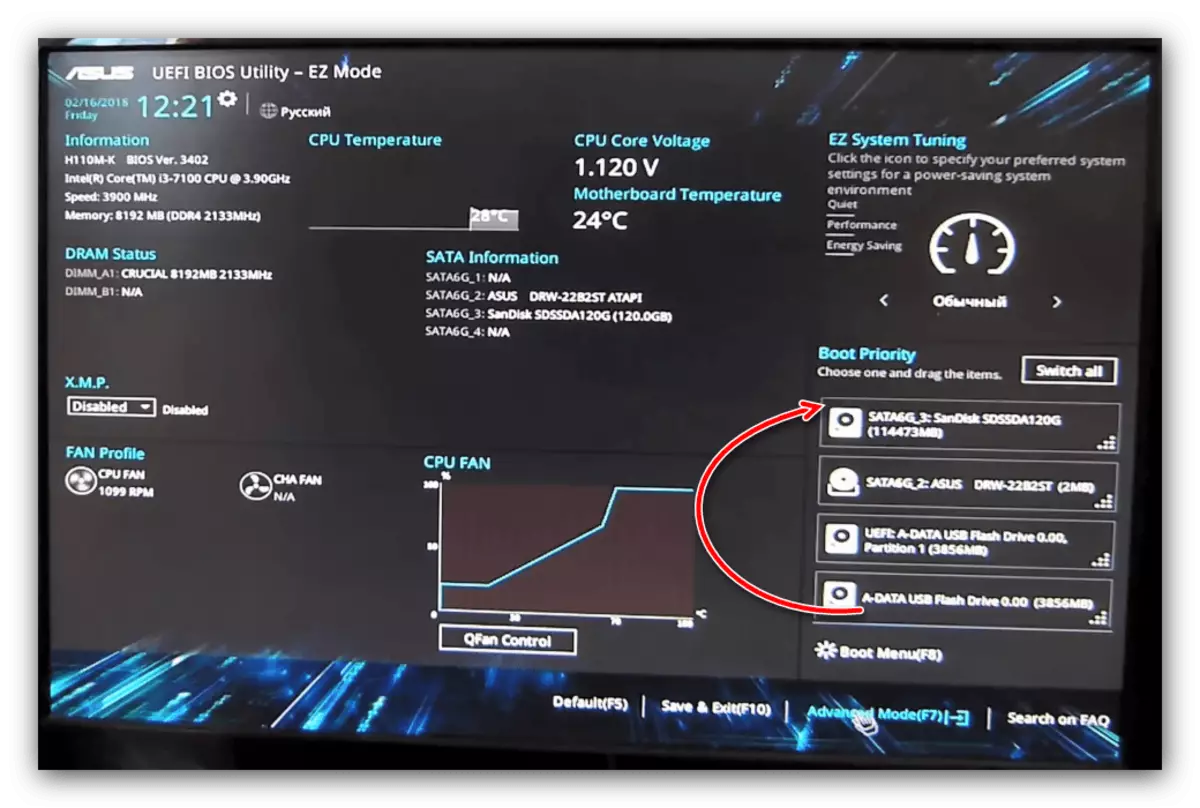

Msi
- Nid yw'r weithdrefn yn wahanol i'r UEFI ASUS a ddisgrifir uchod - dod o hyd i'r adran "Boot Blaenoriaeth" a defnyddio'r llygoden i drosglwyddo'r cyfryngau gofynnol i frig y rhestr.
- Dewch o hyd i Groes Botwm yn y gornel dde uchaf a'i chlicio. Bydd cynnig i arbed newidiadau yn ymddangos, defnyddiwch yr opsiwn "Save Newidiadau ac Ymadael".


Gigabyte.
- Mae'r UEFI o Gigabyte yn debyg iawn i'r ASROCK, yn wahanol i ddyluniad y rhyngwyneb yn unig. Mae'r opsiynau sydd eu hangen arnom ar y tab BIOS.
- Nesaf, defnyddiwch yr opsiwn "Dewis Boot # 1" a dewiswch yr ymgyrch a ddymunir, gan ganolbwyntio ar enw'r ddyfais.
- Gallwch hefyd gadw'r newidiadau ar y tab "Exit", yr eitem "Save & Exit Setup".



Gliniadur bios
Yn gyffredinol, mae BIOS y rhan fwyaf o liniaduron yn defnyddio'r atebion uchod fel Ami, Gwobr, Phoenix neu Gwmni Gwneuthurwr Uefi, felly mae cyfarwyddiadau ar gyfer y cregyn hyn yn addas ar gyfer opsiynau gliniadur. Ar wahân, ystyriwch ddyfeisiau BIOS o Hewlett-Packard.
Opsiwn newydd
- Mewngofnodwch i'r BIOS a mynd i'r tab Ffurfweddu'r System yr ydych yn dewis "opsiynau cychwyn" arni.
- Yn gyntaf, yn galluogi'r opsiwn "Cymorth Etifeddiaeth".
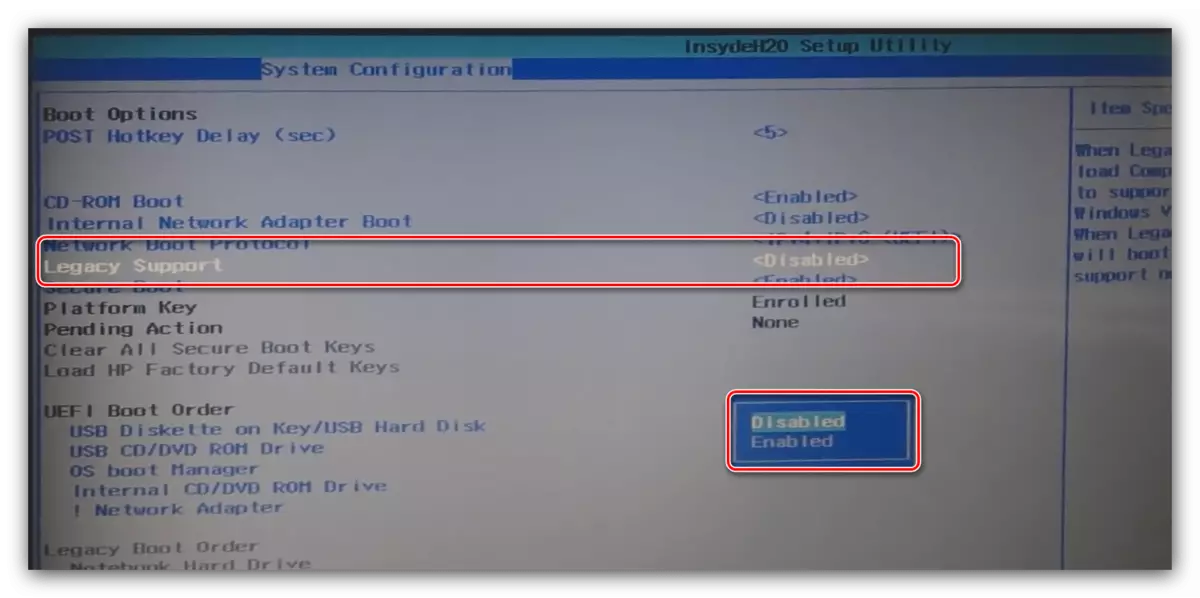
Cadarnhewch yr awydd trwy glicio ar "Ydw", yr ydych yn defnyddio'r saethau a'r allwedd ENTER.
- Nawr gallwch newid y rhestrau lawrlwytho - mae'r opsiynau "Gorchymyn Cist Uefi" a "Gorchymyn Boot Legacy" yn cael eu golygu'n union yr un fath. Dewiswch y ddisg a ddymunir (Winchester yn cyfateb i'r "Rheolwr Boot OS" / "Notebook Hard Drive", y gyriant disg optegol - "CD mewnol / DVD ROM Gyriant") a'i symud i fyny'r rhestr o'r allwedd Pagupu.
- Cliciwch ar y tab "Exit", lle defnyddiwch yr opsiwn Newidiadau Arbed Ymadael.




Hen opsiwn
- Agor y BIOS, ewch i adran cyfluniad y system.
- Agorwch yr adran "opsiynau cychwyn".

Sgroliwch y rhestr o opsiynau a gwiriwch yr eitemau CD-ROM.
- Nesaf, yn y bloc modd cist, gwiriwch yr opsiwn "Etifeddiaeth".
- Rhedeg ar waelod y dudalen i'r bloc opsiwn cychwyn etifeddiaeth a phwyswch Enter. Defnyddiwch y saethau i dynnu sylw at y cyfryngau gofynnol, a'r +/- allweddi i symud i fyny neu i lawr, yn y drefn honno. Trwy osod y gorchymyn a ddymunir, pwyswch Enter.
- Dychwelyd i'r adran "Ffeil", lle defnyddiwch yr Eitem Newidiadau Arbed Ymadael.

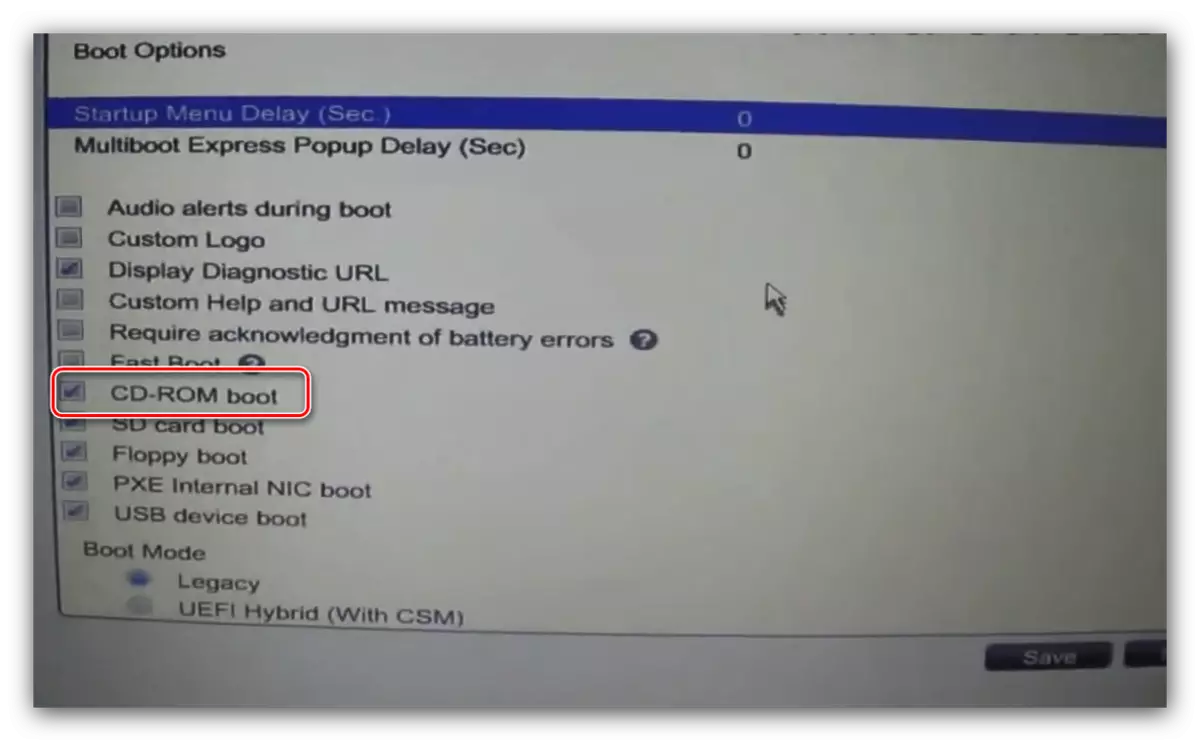

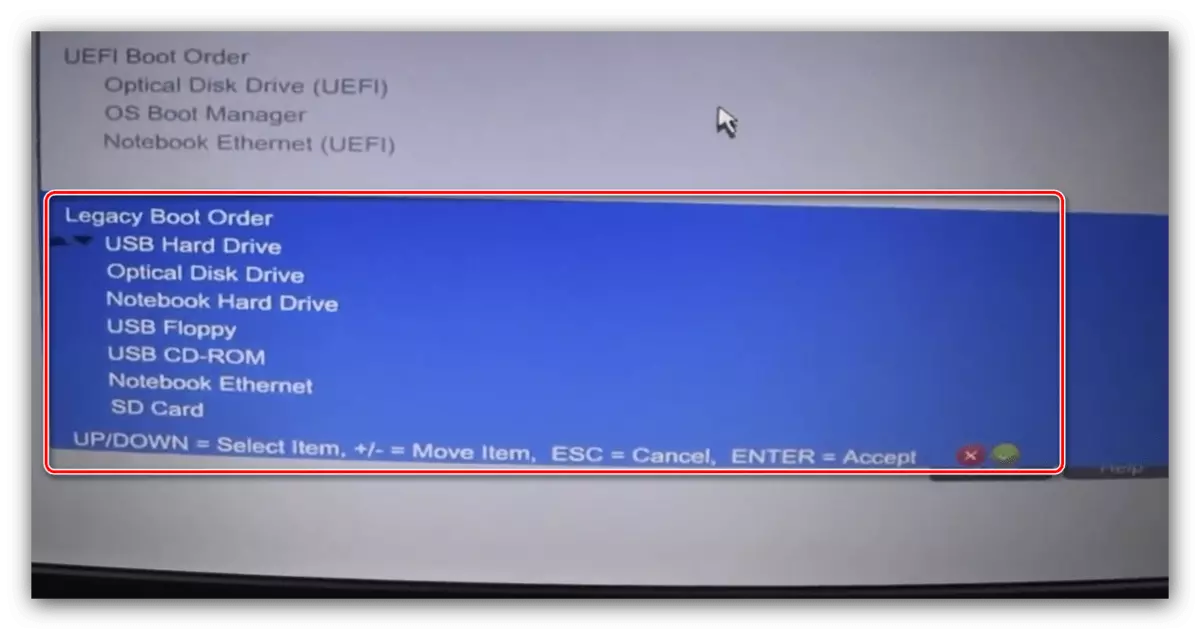

Nghasgliad
Gwnaethom edrych ar y dull o ymgorffori cychwyn o ddisgiau ar brif fodelau cyfrifiaduron bwrdd gwaith BIOS neu liniaduron. Mae'r weithdrefn yn y rhan fwyaf o achosion yn eithaf syml, yn enwedig o ystyried enwau paramedrau tebyg a'u lleoliad.
